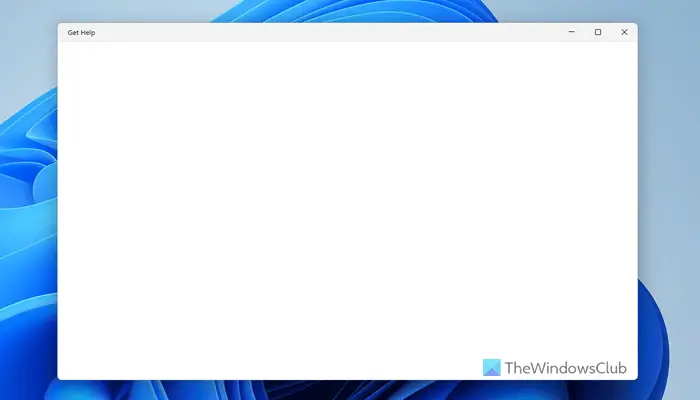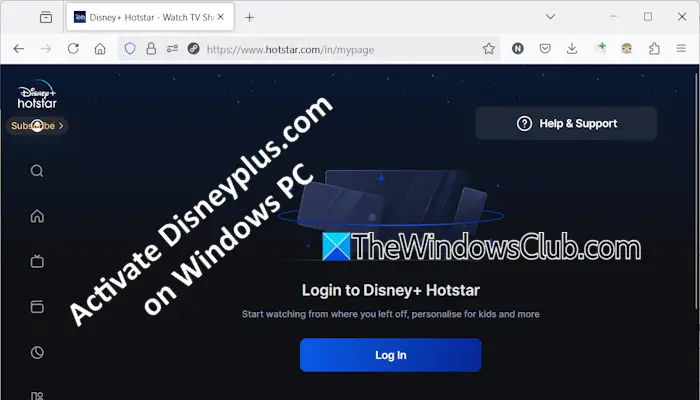Facebook母公司Meta发布了一项新功能WhatsApp被称为社区。 这一功能将使 WhatsApp 用户能够更好地组织他们的群组并轻松发送公告。 这是一项巧妙的功能,可在智能手机版 WhatsApp、WhatsApp Web 上以及通过 Windows 11/10 设备的官方 WhatsApp 应用程序上使用。 问题是,它是如何工作的,用户是否应该考虑一下并投入宝贵的时间?
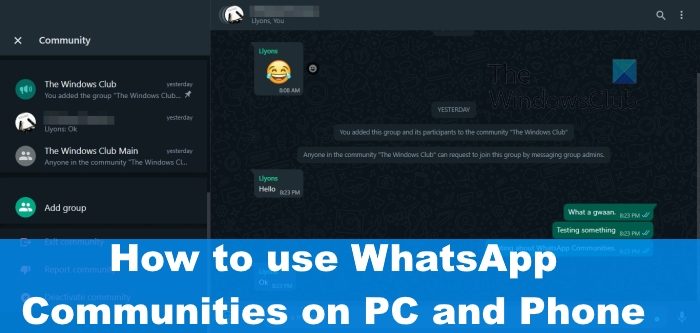
好吧,到目前为止,我们可以肯定地说它与 Facebook Groups 类似,尽管它也与 Discord 有一些相似之处。 这里最重要的是它是加密的,因此比大多数东西更安全,这是一件好事。
WhatsApp 中的社区功能是什么?
这是一项组织功能,使 WhatsApp 用户可以管理他们的多个群组。 通过此功能,管理员将能够以更有效的方式在成员之间进行协调。
要使用 WhatsApp 社区功能,您要做的第一件事就是启动WhatsApp 网页版或官方Whatsapp 应用程序适用于 Windows 11/10。 完成此操作后,您可以执行以下操作:
- 找到 WhatsApp 社区按钮
- 创建 WhatsApp 社区
- 管理 WhatsAppCommunity 中的群组
- 退出并停用 WhatsApp 社区。
1]找到WhatsApp社区按钮
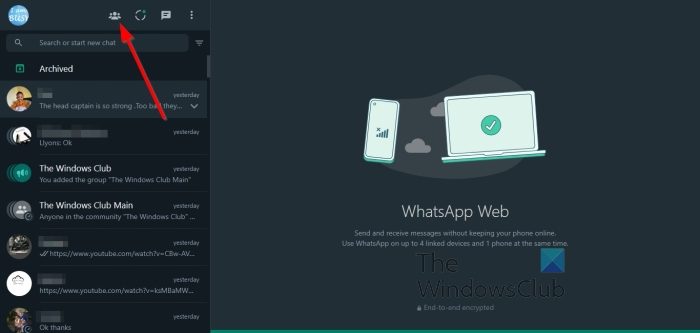
计算机上的 WhatsApp 启动并运行后,您必须选择“社区”按钮。
- 要找到该按钮,请查看左侧面板的顶部。
- 从那里,您应该看到四个按钮。
- 带有三个人头的按钮是社区按钮。
读:如何在 Windows PC 上的 Edge 浏览器中使用 WhatsApp。
2]创建 WhatsApp 社区
下一步是创建 WhatsApp 社区并继续您想做的事情。
- 点击社区按钮。
- 输入您的社区的名称。
- 如果您愿意,可以从那里添加描述。
- 单击下一步按钮,即下面的绿色按钮。
- 完成后,您必须添加一个现有组,或从头开始创建一个新组。
- 打好的底部按钮即可完成 WhatsApp 社区的创建。
3]管理 WhatsApp 社区中的群组
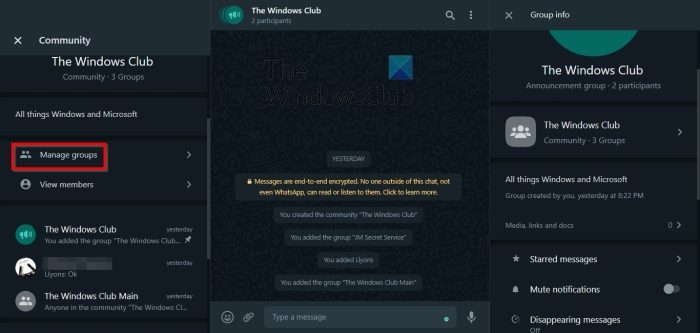
当涉及到管理 WhatsApp 社区中的群组时,这正如您所期望的那样简单。
- 首先单击管理组按钮。
- 加载新部分后,您可以通过单击X按钮。
- 还可以选择添加新组或现有组。
- 您还可以查看社区内的群组数量以及允许的最大数量。
4]退出并停用 WhatsApp 社区
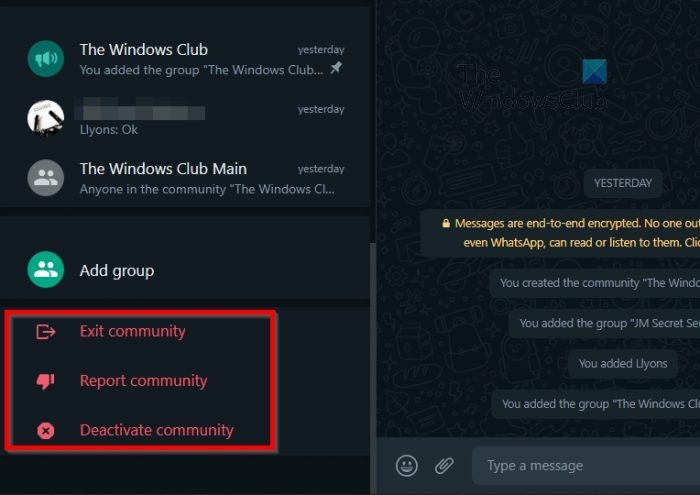
现在,如果您觉得有必要出口WhatsApp 社区,或停用它,那么您就可以轻松完成此操作。
- 单击社区的名称。
- 接下来,单击上面的标题。
- 在右侧面板中,再次单击社区名称。
- 仅与该组相关的左侧面板必须可见。
- 查看左侧面板的最底部,然后选择退出社区, 或者停用社区。
如果您觉得有需要,也可以报告一个社区。 但首先,请确保该社区在继续之前违反 WhatsApp 准则。
读:WhatsApp 通话无法在 PC 或手机上使用 WiFi 进行通话
如何访问 WhatsApp 上的社区?
要在桌面上查找并访问 WhatsApp 的“社区”部分,您只需单击顶部看起来像三个人头的图标即可。 完成后,系统会要求您创建一个新社区(如果您尚未创建)。

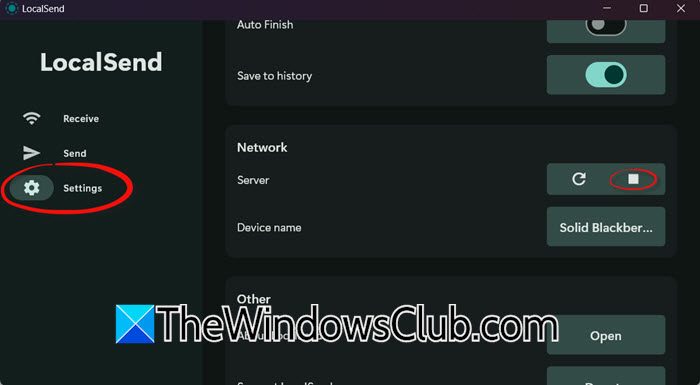
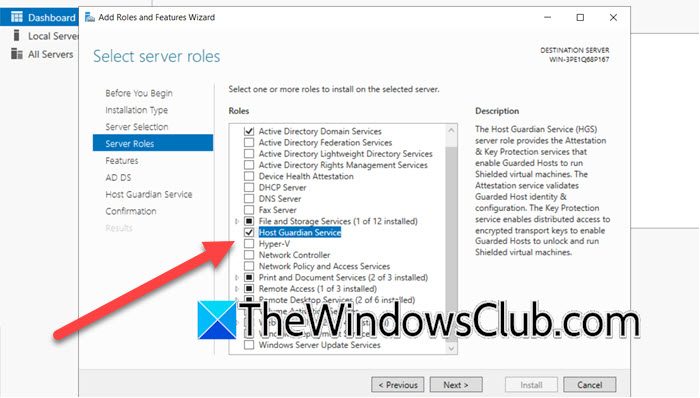
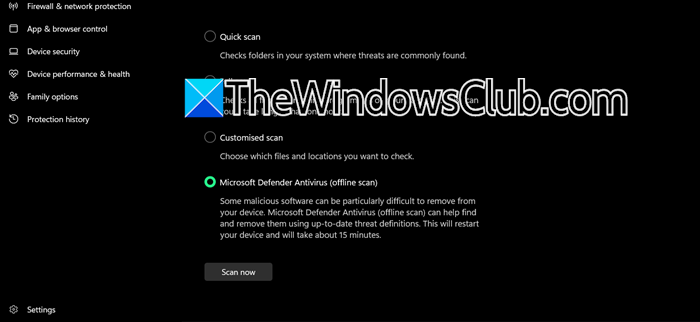
![安装 Windows 时出现此分区太小错误 [修复]](https://sclub.homes/tech/blogs/wp-content/uploads/2024/09/This-partition-is-too-small.png)